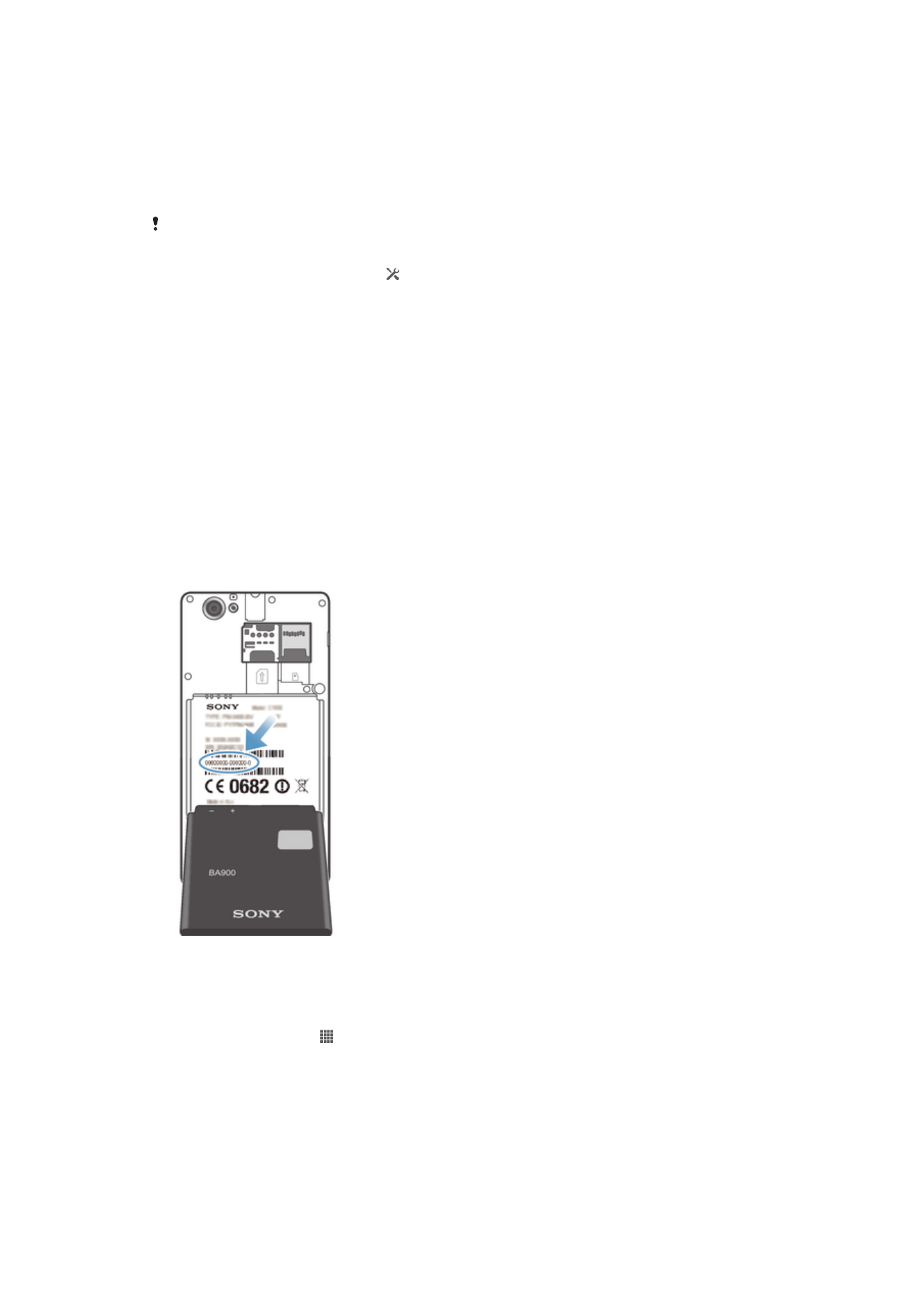
Құрылғыны құлыптау және қорғау
IMEI нөмірі
Әр құрылғының IMEI - Халықаралық тасымалы құрылғы идентификациясы нөмірі бар. Осы
н
өмірдің көшірмесін сақтауыңыз керек. Егер құрылғы ұрланса, еліңіздегі желіге құрылғы
ар
қылы қатынауды тоқтату үшін сіздің желі операторыңыз IMEI нөмірін пайдалана алады.
IMEI нөміріңізді көру
•
IMEI н
өмірін көру үшін құрылғыны өшіріңіз, содан кейін батарея қақпағы мен батареяны алыңыз.
•
Құрылғыда телефонның нөмір тергішін ашып,
*#06#*
та
ңбаларын енгізіңіз.
Құрылғыдағы IMEI нөміріңізді көру
1
Негізгі экран экранынан .
2
Параметрлері > Телефон туралы > Күйі опциясын тауып т
үртіңіз.
3
IMEI опциясын
өтіп, IMEI нөмірін көріңіз.
SIM картасын қорғау
SIM картасыны
ң құлпы тек жазылымыңызды қорғайды. Құрылғыңыз жаңа SIM картасымен істей
береді. Егер SIM картасыны
ң құлпы қосулы болса, PIN (Жеке идентификациялық код) кодын
енгізу керек. Егер PIN коды
ңызды рұқсат етілген ең көп әрекет ретінен аса дұрыс енгізбесеңіз,
113
Б
ұл – жарияланымның Интернеттегі нұсқасы. © Тек жеке мақсатта пайдалану үшін басып шығарыңыз.
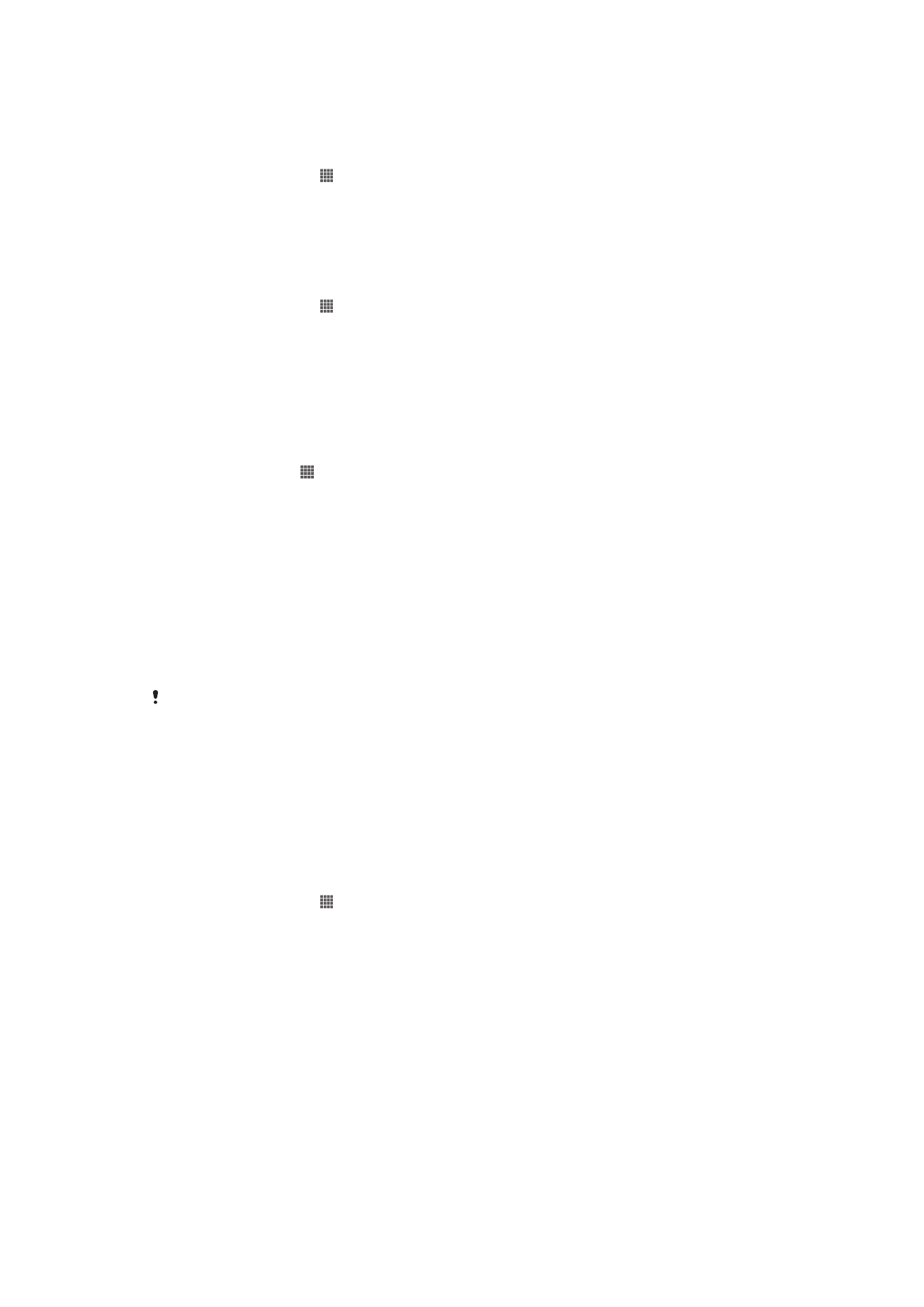
SIM карта
ңыз құлыпталып қалады. PUK (құлпын ашатын жеке кілт) кодын, сосын жаңа PIN кодын
енгізу керек. PIN, PIN2 ж
әне PUK кодтарын желі операторы береді.
SIM картасының PIN кодын құлыптауды қосу
1
Негізгі экран экранынан т
үртіңіз.
2
Параметрлері > Қауіпсіздік > SIM картасын құлыптау опциясын тауып
т
үртіңіз.
3
SIM карт-н құлыптау белгішесін т
үртіңіз.
4
SIM картасыны
ң PIN кодын енгізіңіз де, OK түймесін түртіңіз.
SIM картасының PIN кодын өзгерту
1
Негізгі экран экранынан т
үртіңіз.
2
Параметрлері > Қауіпсіздік > SIM картасын құлыптау опциясын тауып
т
үртіңіз.
3
SIM PIN кодын өзгерту белгішесін т
үртіңіз.
4
Ескі SIM картасыны
ң PIN кодын енгізіңіз де, OK түймесін түртіңіз.
5
Жа
ңа SIM картасының PIN кодын енгізіңіз де, OK түймесін түртіңіз.
6
Жа
ңа SIM картасының PIN кодын қайта теріңіз де, OK түймесін түртіңіз.
SIM картасының PIN2 кодын өзгерту
1
Негізгі экран бетінен опциясын т
үртіңіз.
2
Параметрлері > Қоңырау параметрлері опциясын тауып т
үртіңіз
3
Бекітілген теру нөмірлері > PIN2 кодын өзгерту белгішесін т
үртіңіз.
4
Ескі SIM картасыны
ң PIN2 кодын енгізіңіз де, OK түймесін түртіңіз.
5
Жа
ңа SIM картасының PIN2 кодын енгізіп, OK түймесін түртіңіз.
6
Жа
ңа PIN2 кодын құптап, OK пернесін түртіңіз.
Құлыпталған SIM картасын ашу
1
PUK кодын және жаңа PIN кодын енгізіңіз. пайда бол
ғанда, PUK кодын
енгізі
ңіз.
2
Жа
ңа PIN кодын енгізіп, OK опциясын түртіңіз.
3
Жа
ңа PIN кодын қайтадан енгізіп, OK түймесін түртіңіз.
PUK кодын тым көп мәрте қате енгізсеңіз, SIM картасы құлыпталады. Бұл орын алса,
жаңа SIM картасын алу үшін қызмет көрсетушіңізге хабарласыңыз.
Экран құлпын орнату
Құрылғы экранын құлыптаудың бірнеше жолы бар. Мысалы, экранның құлпын ашу үшін беттің
суретін
қолданатын Бетті тану арқылы құлыпты ашу мүмкіндігін пайдалануға болады. Сондай-ақ,
экран
құлпын ашу өрнегін, сандарға негізделген PIN құлпын немесе мәтінге негізделген кілтсөз
орнату
ға болады.
Экран құлпын орнату
1
Негізгі экран экранынан > Параметрлері > Қауіпсіздік > Экран құлпы
опциясын т
үртіңіз.
2
Опцияны та
ңдаңыз.
114
Б
ұл – жарияланымның Интернеттегі нұсқасы. © Тек жеке мақсатта пайдалану үшін басып шығарыңыз.
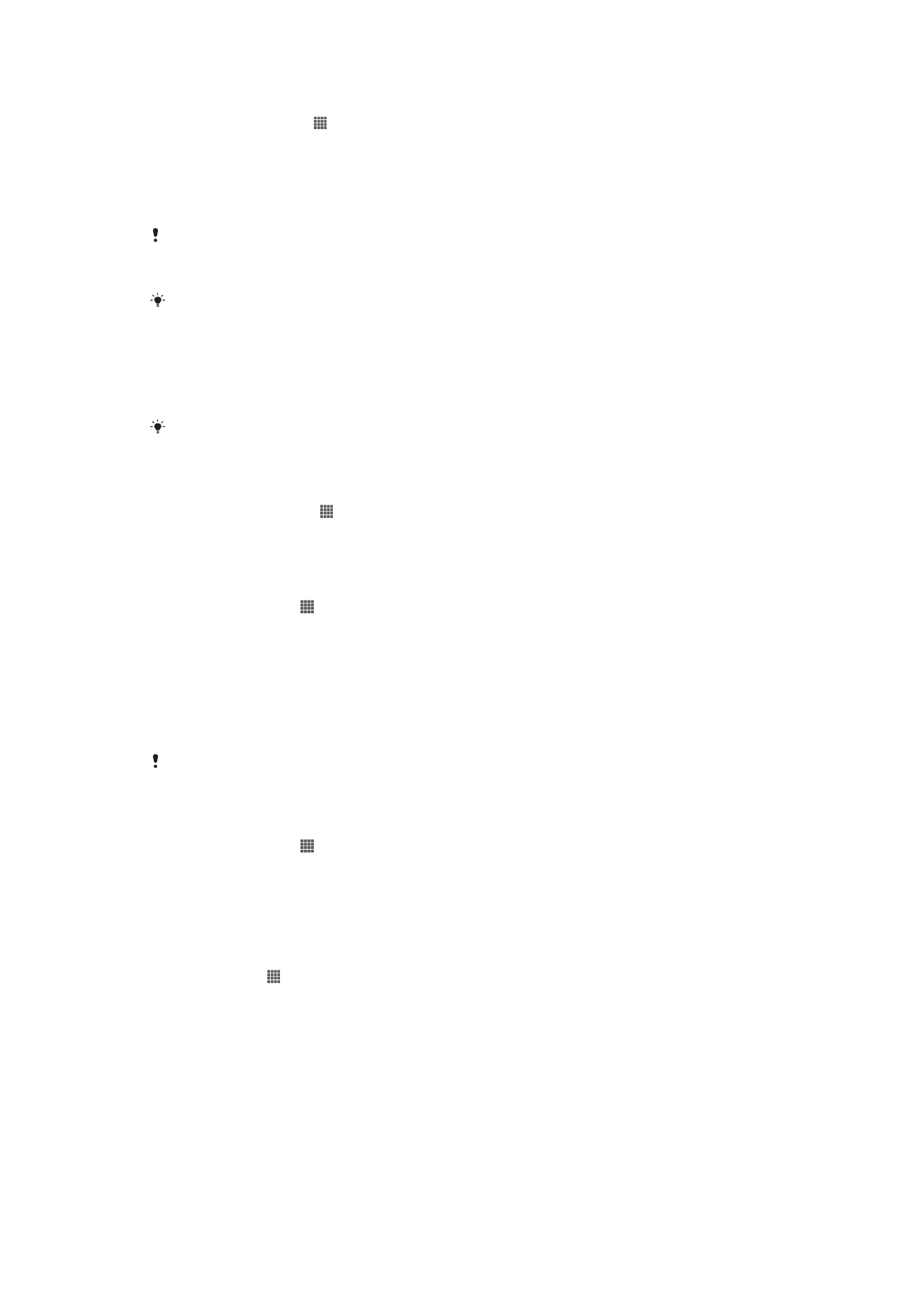
Бетті тану арқылы құлыпты алу мүмкіндігін орнату
1
Негізгі экран м
әзірінен > Параметрлері > Қауіпсіздік > Экран құлпы түртіңіз.
2
Бетті тану арқылы құлыпты ашу т
үймесін басыңыз, одан кейін құрылғыдағы
н
ұсқауларды орындап, бетіңізді түсіріп алыңыз.
3
Беті
ңіз суретке сәтті суретке түсірілгеннен кейін Жалғастыру түймесін түртіңіз.
4
Қосалқы құлыптау әдісін таңдаңыз да, орнатуды аяқтау үшін құрылғыдағы нұсқауларды
орында
ңыз.
Бетті тану арқылы құлыпты алу мүмкіндігінің қауіпсіздігі экран құлпын ашу өрнегімен, PIN
кодымен немесе кілтсөзбен салыстырғанда төменірек. Сізге ұқсайтын біреу құрылғының
құлпын ашуы мүмкін.
Жақсы нәтижеге қол жеткізу үшін бетті жақсы жарықтандырылған, бірақ тым жарық емес
ғимарат ішіндегі жерде, құрылғыны көздеріңізбен бір деңгейде ұстап түсірген дұрыс.
Бетті тану арқылы құлыпты алу мүмкіндігінің көмегімен экран құлпын ашу
1
Экранды іске
қосыңыз.
2
Бетті тану ар
қылы құлыпты алу фотосуретін түсірген кездегідей құрылғыға қараңыз.
Бетті тану арқылы құлыпты алу мүмкіндігі бетіңізді танымаса, экранның құлпын ашу үшін
қосалқы өрнекті сызу немесе PIN кодын енгізу қажет болады.
Бетті тану арқылы құлыпты ашу мүмкіндігін өшіру
1
Негізгі экран экранынан > Параметрлері > Қауіпсіздік > Экран құлпы т
үртіңіз.
2
Қосалқы экран құлпын ашу өрнегін салыңыз немесе PIN кодын енгізіңіз.
3
Парақтау белгішесін т
үртіңіз.
Экран құлпын ашу өрнегін жасау
1
Негізгі экран бетінен опциясын т
үртіңіз.
2
Параметрлері > Қауіпсіздік > Экран құлпы > Өрнек опциясын тауып т
үртіңіз.
3
Құрылғыдағы нұсқауларды орындаңыз. Экран құлпын ашу өрнегін ұмытсаңыз,
құрылғының құлпын ашу үшін пайдаланылатын қауіпсіздік сұрағын таңдау сұралады.
Экран құлпын ашу үлгісін пайдаланып экран құлпын ашу
1
Экранды іске
қосыңыз.
2
Экран
құлпын ашу үлгісін салыңыз.
Экранда салған құлыпты ашу үлгісі қатарынан бес рет қабылданбаса, 30 секунд күтіп,
әрекетті қайталауды немесе таңдаған қауіпсіздік сұрағына жауап беруді таңдауға болады.
Экран құлпын ашу өрнегін өзгерту
1
Негізгі экран бетінен белгішесін т
үртіңіз.
2
Параметрлері > Қауіпсіздік > Экран құлпы опциясын тауып т
үртіңіз.
3
Экран
құлпын ашу өрнегін салыңыз.
4
Өрнек белгішесін т
үртіңіз.
5
Құрылғыдағы нұсқауларды орындаңыз.
Экран құлпын ашу үлгісін өшіру үшін
1
Негізгі экранда > Параметрлері > Қауіпсіздік > Экран құлпы пернесін т
үртіңіз.
2
Экран
құлпын ашу үлгісін салыңыз.
3
Парақтау тарма
ғын түртіңіз.
115
Б
ұл – жарияланымның Интернеттегі нұсқасы. © Тек жеке мақсатта пайдалану үшін басып шығарыңыз.
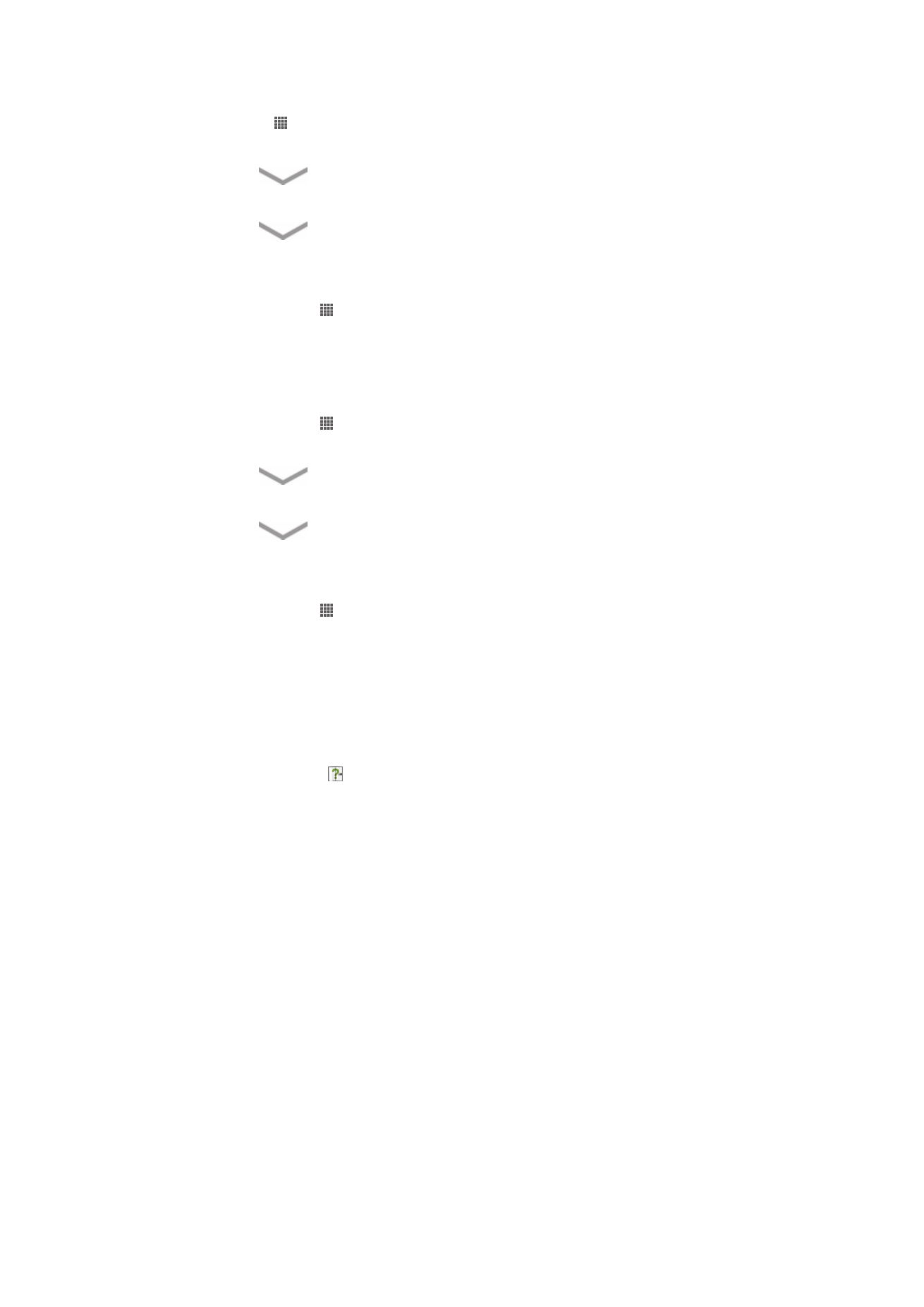
Экранның құлпын ашуға арналған PIN кодын жасау
1
Негізгі экраннан > Параметрлері > Қауіпсіздік > Экран құлпы > PIN код
пернесін т
үртіңіз.
2
Сандардан т
ұратын PIN кодын енгізіңіз.
3
Қажет болса,
белгішесін т
үртіп, пернетақтаны кішірейтіңіз.
4
Жалғастыру белгішесін т
үртіңіз.
5
PIN кодын
қайта енгізіп, оны растаңыз.
6
Қажет болса,
белгішесін т
үртіп, пернетақтаны кішірейтіңіз.
7
OK белгішесін т
үртіңіз.
Экран құлпын ашу Жеке идентификациялық кодын өшіру үшін
1
Негізгі экран экранынан > Параметрлері > Қауіпсіздік > Экран құлпы
опциясын т
үртіңіз.
2
PIN кодын енгізіп, Келесі т
үймесін түртіңіз.
3
Парақтау тарма
ғын түртіңіз.
Экран құлпының кілтсөзін жасау
1
Негізгі экран экранынан > Параметрлері > Қауіпсіздік > Экран құлпы >
Кілтсөз опциясын т
үртіңіз.
2
Кілтс
өзді енгізіңіз.
3
Қажет болса,
белгішесін т
үртіп, пернетақтаны кішірейтіңіз.
4
Жалғастыру белгішесін т
үртіңіз.
5
Кілтс
өзді қайта енгізіп, оны растаңыз.
6
Қажет болса,
белгішесін т
үртіп, пернетақтаны кішірейтіңіз.
7
OK белгішесін т
үртіңіз.
Экран құлпын ашу кілтсөзін өшіру үшін
1
Негізгі экран экранынан > Параметрлері > Қауіпсіздік > Экран құлпы
опциясын т
үртіңіз.
2
Кілтс
өзді енгізіп, Жалғастыру опциясын түртіңіз.
3
Парақтау белгішесін т
үртіңіз.